一键备份一键还原怎么备份?
一键备份 时间:2021-03-17 阅读:()
一键还原如何备份?
这个问题很多人提过 备份其实是很简单的,打开一键还原,找到备份C盘,点击备份就可以了, 但是有时有可能想回到最初状态,所以你要把你现在老的备份保留,打开文件,找到输出,然后把太旧的备份备份一下,备份到D盘,还是E盘随便你 注意:你必须先备份老的备份,然后备份你现在的C盘,因为一当你备份现在的C盘,原来的镜像文件就会被覆盖一键备份的问题?
"备份的快完时提示系统存储空间不够"是你第二次备份时把每一次备份覆盖了,而第二次备份并不完全,所以会找不到备份文件,没其它的办法,只能重装. 如果你C盘里有重要文件可以进DOS把文件复制出来,或者把现再备分现在的坏系统,重装好系统后用"GHOST镜像浏览器"可以导出原系统的所有文件. 系统备份我是手动用ghost8.3,先分一个3G左右的盘出来,然后把盘符删除,让该盘成为不活动的,备份文件就放在这个盘里,这样有病毒不感染,也不会被误删.系统坏了有时一键还原也没用的.一键备份是什么意思?到底是怎么回事。我应该臬、怎样弄?
现在很多人都用的一键还原精灵, 一键还原精灵的使用方法: 一、软件的安装 双击下载回来的安装文件Setup.exe,稍等片刻,电脑就会自动重新启动,同时进入一键还原精灵的安装界面(如图1所示),点击安装按钮,就会弹出选择安装版本窗口,软件分为动态分区版与固定分区版两个版本,动态分区版可以当日后备份分区空间不足时自动增加空间,而固定分区版日后不能改变分区空间,所以在这里我们选择安装动态分区版,点击动态分区版按钮后电脑就会自动安装,一会儿弹出安装成功对话框。二、软件的使用 电脑重新启动后,进入系统前屏幕顶部就会出现“***Press[F11]to start recovery system***”的提示,这时按下F11键就可以使用“一键还原精灵”了,因是第一次使用,所以系统提示对C盘进行备份,这时按下F8 或是点击“备份系统”按钮,电脑就会自动启动Ghost8.0对C盘进行备份,这些操作都是全自动的,备份完成后,电脑自动重新启动。
系统备份完成了,在电脑出现问题后,只要在开机时按下F11键,调出“一键还原精灵”主界面后,点击其上面的还原系统或是按F5,电脑就会再次自动启动 Ghost8.0对系统盘进行还原操作。
三、软件的设置 上面我们介绍使用“一键还原精灵”备份与还原系统,其实刻软件还有更强大的功能呢。
在软件主界面上,点击“设置→高级设置”菜单,就可以打开高级设置窗口(如图3所示),在这里我们可以设置永久还原点,这样即使C盘被格式化,我们也可以轻松地还原系统了,同时还可以备份CMOS设置、屏幕设置及转到 DOS等操作。
另外为了备份系统的安全性,软件具有用户权限设置功能,允许设置管理员密码与用户密码,这样多人操作电脑也能够保证系统的安全了。
如果你不想使用一键还原精灵了,还可以轻松卸载,点击高级设置窗口上的“卸载精灵”按钮,就可以完全删除一键还原精灵了,另外还可以通过双击安装文件,在安装界面上,点击“工具箱”按钮,在工具箱窗口中也可以轻松卸载“一键还原精灵
用一键GHOST如何备份操作系统?
GHOST的使用: 启动Ghost,立即进入DOS模式,首先是Ghost版本介绍,单击OK进入主界面可分为以下几项: (1)Local 本地硬盘间的备份 (2)LPT 网络硬盘间的备份 (3)Option 设置(一般不做调整,使用默认值) (4)Quit 退出 作为单机用户,我们只选择Loacl,其包括以下几选项: Disk 硬盘操作选项 To Disk 硬盘对硬盘完全拷贝 To Image 硬盘内容备份成镜像文件 From Image 从镜像文件恢复到原来硬盘 Partition 硬盘分区操作选项 To Partition 分区对分区完全拷贝 To Image 分区内容备份成镜像文件 From Image 从镜像文件复原到分区 check 检查功能选项 操作步骤: 1.选择Loacl→Partition→To Image 将硬盘分区备份为一个后缀为".gho"的镜像文件。2.选择要备份的分区所在的驱动器,单击ok 3.选择要备份的分区,就是System分区,单击ok 4.在Filename一栏键入镜像文件名称,如"Win98.gho"及存放位置(注:不能选正在备份的分区),然后按"enter"键。
5.选择是否压缩,No 不压缩, Fast 低压缩, High 高压缩。
一般选High 高压缩,速度慢点,但可以压缩50% 6.现在就看着进度条慢慢的走了。
备份速度得快慢与内存又很大关系。
我得内存64M时传输率为40M每分钟。
而升级128M后,每分钟为70M,节省了不少时间。
7.备份完毕以后,就可以退出Ghost 恢复镜像文件:(原硬盘分区大小一定不能更改) 1.选择Local→Partition→From Image,从镜像文件恢复系统。
2.选择镜像文件要恢复的源分区,单击ok 3.提示是否确定还原,当然YES 恢复完毕,提示你重新启动计算机,回车,和你备份前一摸一样。
一键还原怎么备份?
你的这种需要既方便又快捷的系统备份和恢复方法,已经普及了普通家庭用户。这里教你一个快捷的备份和恢复方法: 到()下载一个一键还原精灵装机版8.0 直接在Windows下安装完成后,系统将自动重启安装此软件,最后它将告诉你“一键还原精灵安装成功,WINDOWS启动时按F11直接备份系统” 在开机时等过了主板LOG标志(多种品牌机在开机按F11的话可能会进入BIOS设置)后直接按F11就可以直接备份系统。
里面提示“系统在10秒后自动备份系统,按ESC进入主设置界面” 其恢复方法跟此方法一样,在开机时等过了主板LOG标志后直接按F11就可以直接恢复系统。
里面提示“系统在10秒后自动恢复系统,按ESC进入主设置界面” 最后祝你备份/恢复成功!! 湖南省益阳市惠普电脑公司技术员 陈立荣 QQ40633860
hostodo:美国大流量VPS,低至$3,8T流量/月-1.5G内存/1核/25gNVMe/拉斯维加斯+迈阿密
hostodo从2014年年底运作至今一直都是走低价促销侧率运作VPS,在市场上一直都是那种不温不火的品牌知名度,好在坚持了7年都还运作得好好的,站长觉得hostodo还是值得大家在买VPS的时候作为一个候选考虑项的。当前,hostodo有拉斯维加斯和迈阿密两个数据中心的VPS在促销,专门列出了2款VPS给8T流量/月,基于KVM虚拟+NVMe整列,年付送DirectAdmin授权(发ticket...
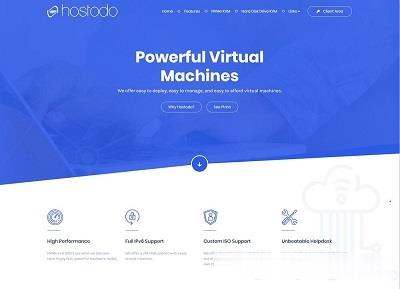
DMIT$10.9/月,日本VPS/三网直连/1核1.5G内存/20GB存储/1Gbps端口
优惠码年付一次性5折优惠码:TYO-Lite-Open-Beta-1y-50OFF永久8折优惠码:TYO-Lite-Open-Beta-Recur-20OFF日本vpsCPU内存SSD流量带宽价格购买1核1.5G20 GB4 TB1Gbps$10.9/月购买2核2 G40 GB6 TB1Gbps$16.9/月购买2核4 G60 GB8 TB1Gbps$21.9/月购买4核4 G80 GB12 TB...
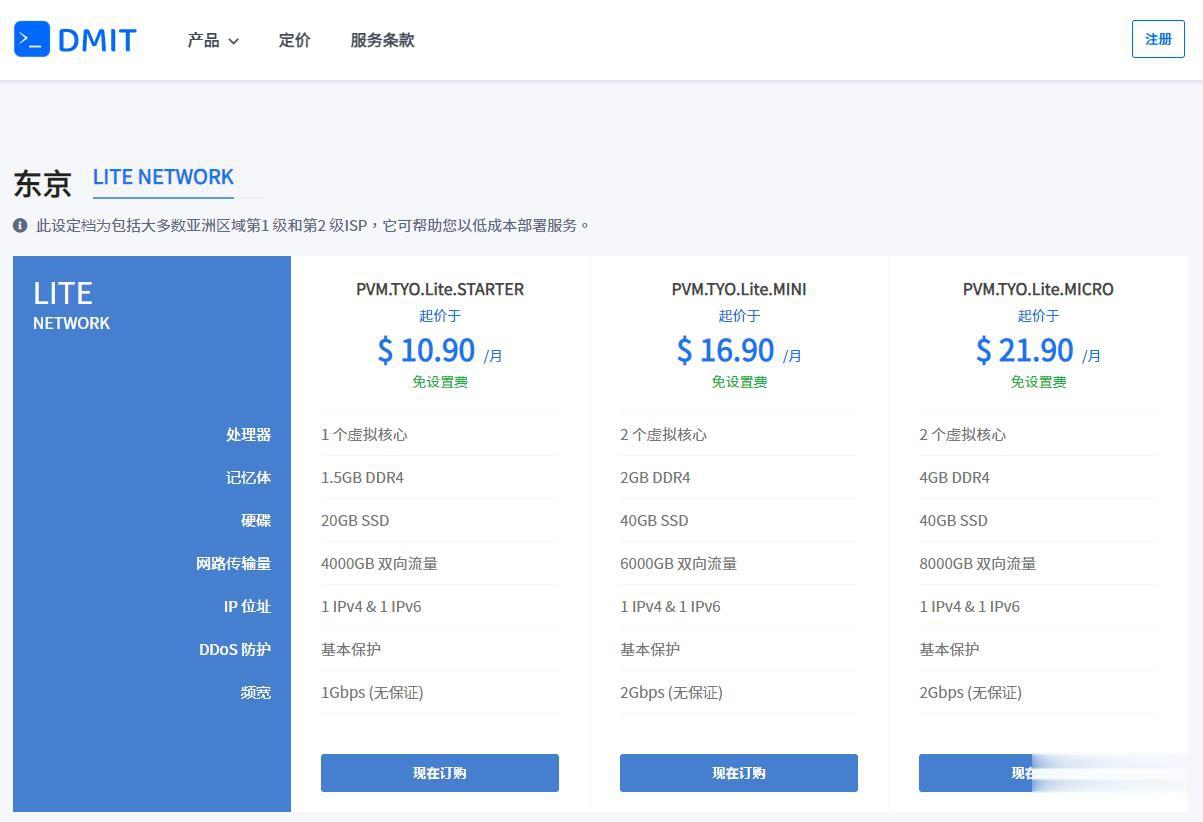
Friendhosting全场VDS主机45折,虚拟主机4折,老用户续费9折
Friendhosting发布了今年黑色星期五促销活动,针对全场VDS主机提供45折优惠码,虚拟主机4折,老用户续费可获9折加送1个月使用时长,优惠后VDS最低仅€14.53/年起,商家支持PayPal、信用卡、支付宝等付款方式。这是一家成立于2009年的老牌保加利亚主机商,提供的产品包括虚拟主机、VPS/VDS和独立服务器租用等,数据中心可选美国、保加利亚、乌克兰、荷兰、拉脱维亚、捷克、瑞士和波...
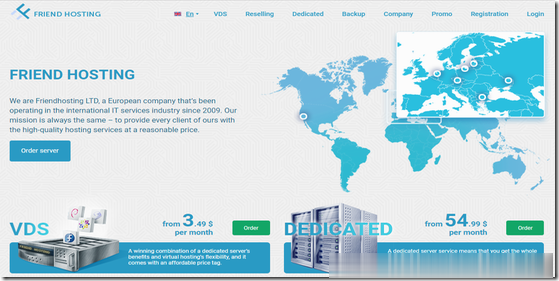
一键备份为你推荐
-
香港iphoneiobittoupianaoeiu后面是什么?css加载失败新浪微博网页显示CSS加载失败,网页格式混乱,但可以显示内容。用IE,搜狗,chrome浏览器都一样的问题。css加载失败网易邮箱登陆显示CSS加载失败,怎么办?急,在线等。空间文章空间里一些比较好的文章。。2828商机网28商机网适合年轻人做的项目??关闭评论怎样关闭评论?怎样发帖子怎么发帖啊,repaired电脑蓝屏出现yourPC/Device needs tobe repaired 怎么办?